耳机插机箱前面没声音 台式机机箱前面板麦克风无声音问题解决方法
更新时间:2024-02-12 09:08:45作者:xtyang
在使用电脑时,有时我们会遇到一些问题,比如耳机插入机箱前面没有声音,或者台式机机箱前面板麦克风无声音等,这些问题可能会给我们的使用体验带来一些困扰。幸运的是这些问题通常有解决方法。在本文中我们将介绍一些解决耳机插入机箱前面没有声音以及台式机机箱前面板麦克风无声音的方法,帮助您解决这些问题,让您能够更好地享受使用电脑的乐趣。
具体步骤:
1.按下Win+X键或者在开始菜单右键点击,出现的菜单中选择“控制面板”。
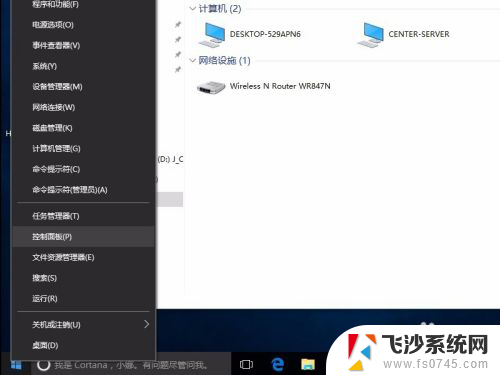
2.选择“硬件和声音”,然后选择“Realtek高清晰音频管理器”
安装了声卡驱动才会有这个选项。
其他声卡原理相同,比如VIA声卡就找到“VIA音效管理器”之类的选项。
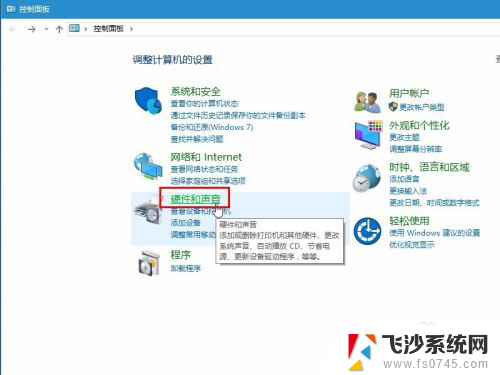
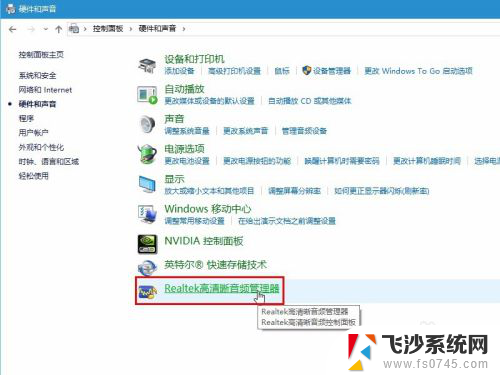
3.还可以通过右下角的小图标进入。

4.在“Realtek高清晰音频管理器”中,选择右下角的扳手图标。然后选择“禁用前面板插孔检测”,如果是华硕某些主板,把HD改成AC97选项即可。
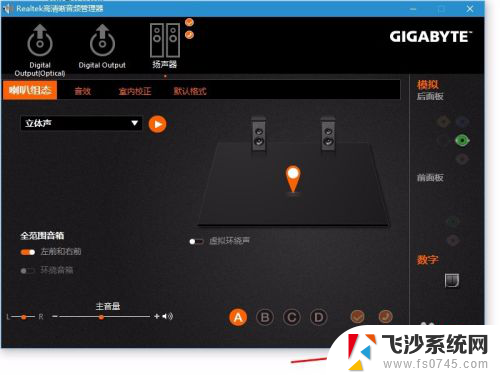
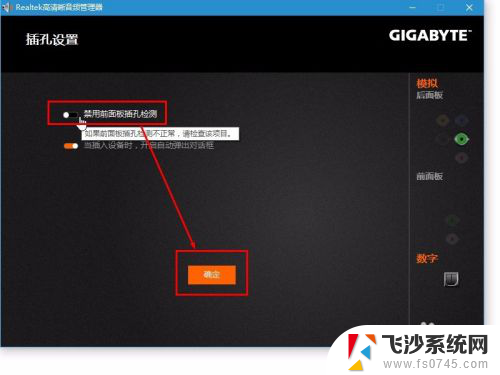
5.然后任务栏右下角喇叭右键选择“播放设备”,确保Realtek扬声器是默认的选项。
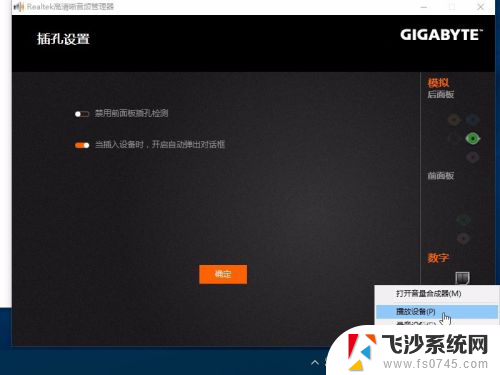

6.选择录音设备,确保“麦克风”是默认设备。
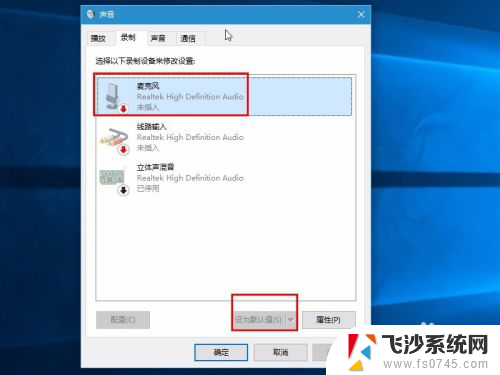
以上就是耳机插机箱前面没有声音的全部内容,有出现这种现象的用户可以尝试根据以上方法解决,希望能够对大家有所帮助。
耳机插机箱前面没声音 台式机机箱前面板麦克风无声音问题解决方法相关教程
-
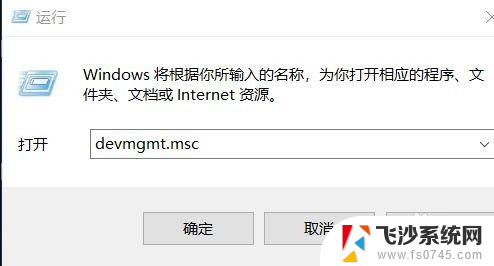 主机箱插耳机没声音 怎么修复台式机没有声音的问题
主机箱插耳机没声音 怎么修复台式机没有声音的问题2023-12-15
-
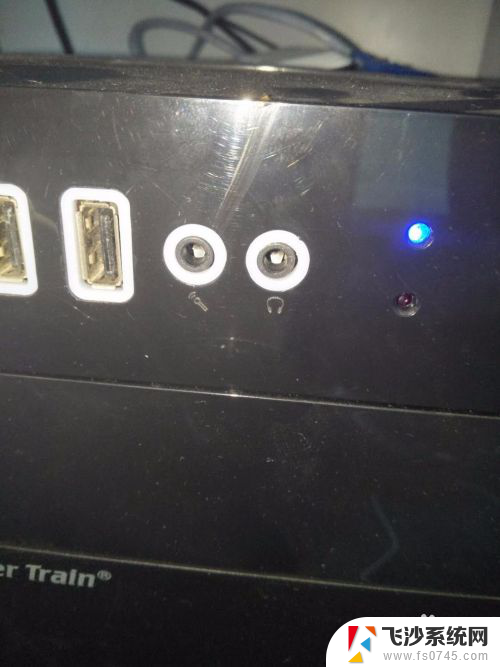 台式电脑前面的耳机接口没有声音 耳机插在电脑前面没有声音怎么办
台式电脑前面的耳机接口没有声音 耳机插在电脑前面没有声音怎么办2024-03-22
-
 耳机插电脑没有麦 耳机插电脑有声音没麦克风问题解决
耳机插电脑没有麦 耳机插电脑有声音没麦克风问题解决2023-12-14
-
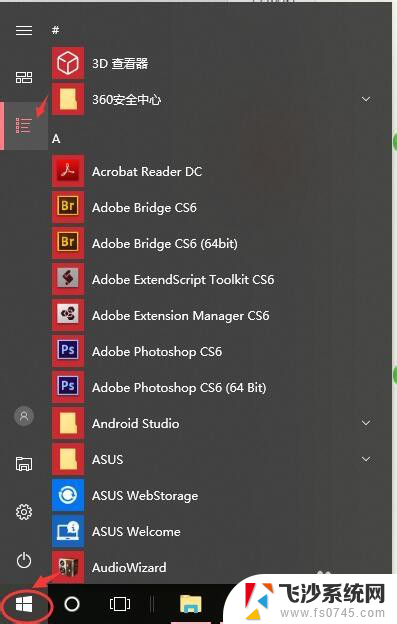 把耳机插显示器上麦克风没声音 电脑耳机有声音但麦克风无法使用
把耳机插显示器上麦克风没声音 电脑耳机有声音但麦克风无法使用2024-03-18
- 电脑连接耳机麦克风没声音 耳机插电脑有声音没麦怎么解决
- 为什么耳机插电脑上没有麦克风 为什么电脑耳机有声音但麦克风没有声音
- 电脑耳机的麦克风没声音 电脑耳机输出有声音但麦克风无法识别怎么修复
- 耳机为什么麦克风没有声音 电脑耳机有声音但麦克风没有录音怎么办
- 新电脑耳机麦克风没声音怎么设置 电脑耳机插上有声音没声音怎么办
- 电脑连耳麦说话没有声音 电脑耳机有声音麦克风没有声音怎么解决
- 电脑如何硬盘分区合并 电脑硬盘分区合并注意事项
- 连接网络但是无法上网咋回事 电脑显示网络连接成功但无法上网
- 苹果笔记本装windows后如何切换 苹果笔记本装了双系统怎么切换到Windows
- 电脑输入法找不到 电脑输入法图标不见了如何处理
- 怎么卸载不用的软件 电脑上多余软件的删除方法
- 微信语音没声音麦克风也打开了 微信语音播放没有声音怎么办
电脑教程推荐
- 1 如何屏蔽edge浏览器 Windows 10 如何禁用Microsoft Edge
- 2 如何调整微信声音大小 怎样调节微信提示音大小
- 3 怎样让笔记本风扇声音变小 如何减少笔记本风扇的噪音
- 4 word中的箭头符号怎么打 在Word中怎么输入箭头图标
- 5 笔记本电脑调节亮度不起作用了怎么回事? 笔记本电脑键盘亮度调节键失灵
- 6 笔记本关掉触摸板快捷键 笔记本触摸板关闭方法
- 7 word文档选项打勾方框怎么添加 Word中怎样插入一个可勾选的方框
- 8 宽带已经连接上但是无法上网 电脑显示网络连接成功但无法上网怎么解决
- 9 iphone怎么用数据线传输文件到电脑 iPhone 数据线 如何传输文件
- 10 电脑蓝屏0*000000f4 电脑蓝屏代码0X000000f4解决方法